Indholdsfortegnelse:
- Trin 1: Værktøjer og materialer
- Trin 2: Forberedelse af dåser
- Trin 3: Hot Lim Gun Gun Time
- Trin 4: Tilslutning af kredsløbet
- Trin 5: Skubber koden
- Trin 6: Test det ud
- Trin 7: Konklusion

Video: Sådan laver du en trådløs dåse-telefon! (Arduino Walkie Talkie): 7 trin (med billeder)

2024 Forfatter: John Day | [email protected]. Sidst ændret: 2024-01-30 08:25
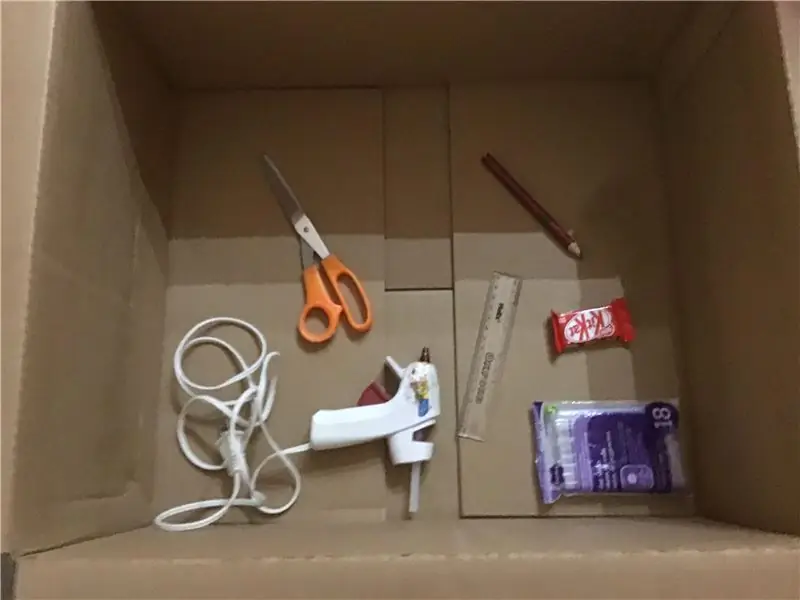
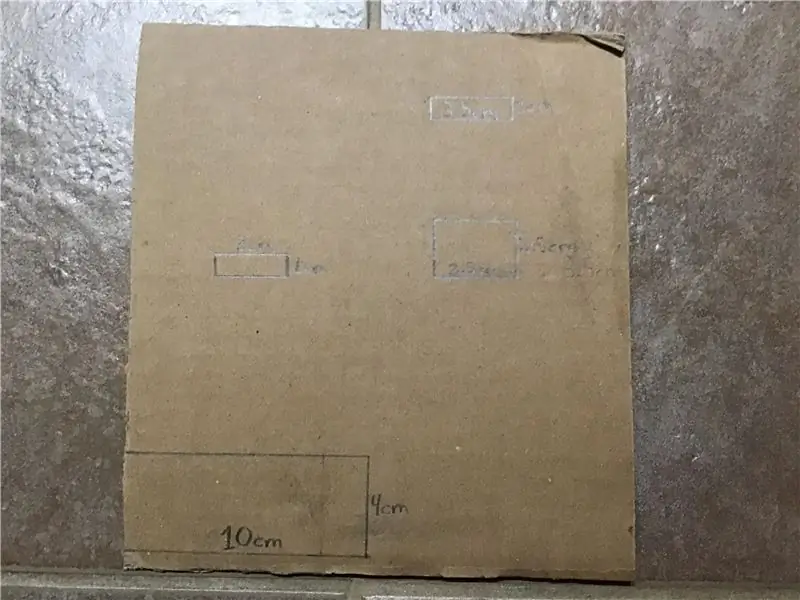
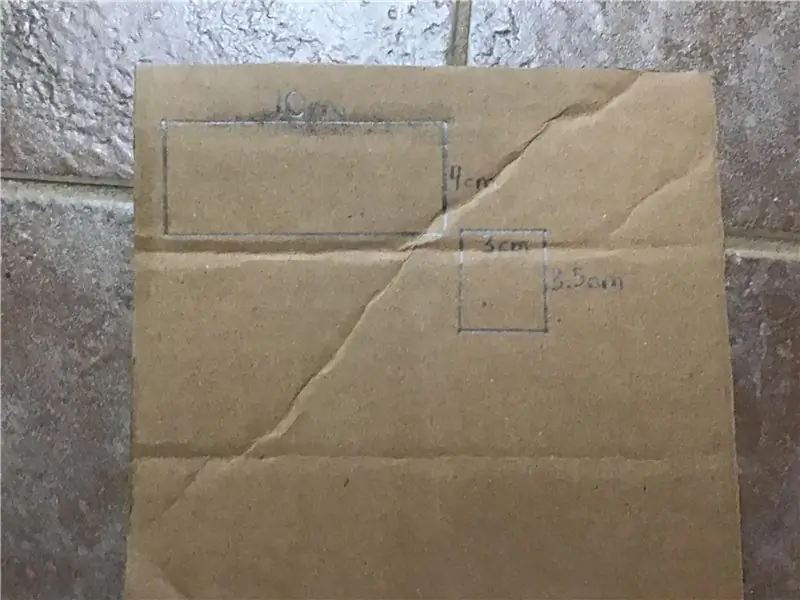
Forleden var jeg midt i et meget vigtigt telefonopkald, da min banantelefon holdt op med at fungere! Jeg var så frustreret. Det er sidste gang, jeg savner et opkald på grund af den dumme telefon! (Set i bakspejlet er jeg måske blevet lidt for sur i øjeblikket, se billeder)
Det var tid til en opgradering. Indtast den trådløse dåse telefon! Den helt nye og forbedrede gag -telefon, til alle mine falske kommunikationsbehov!
Bemærk: (Dette projekt fungerer faktisk)
Sådan byggede jeg det!
Trin 1: Værktøjer og materialer
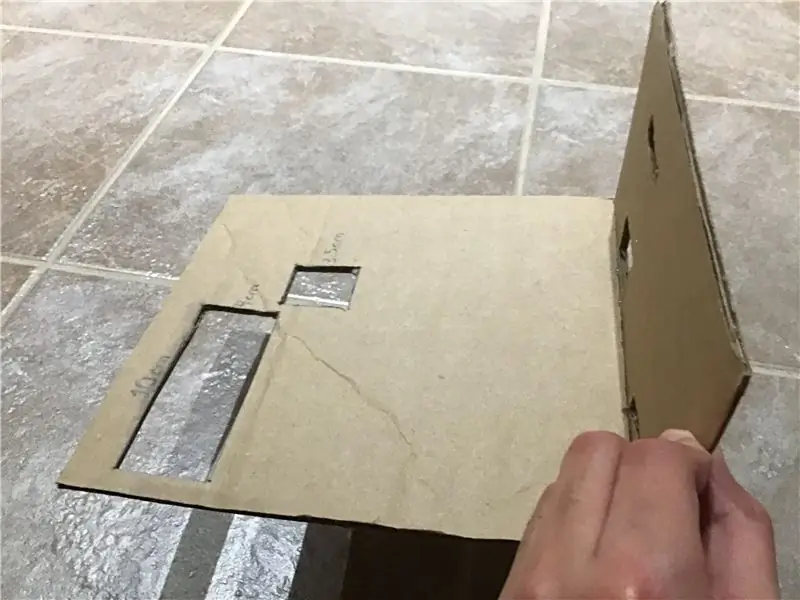
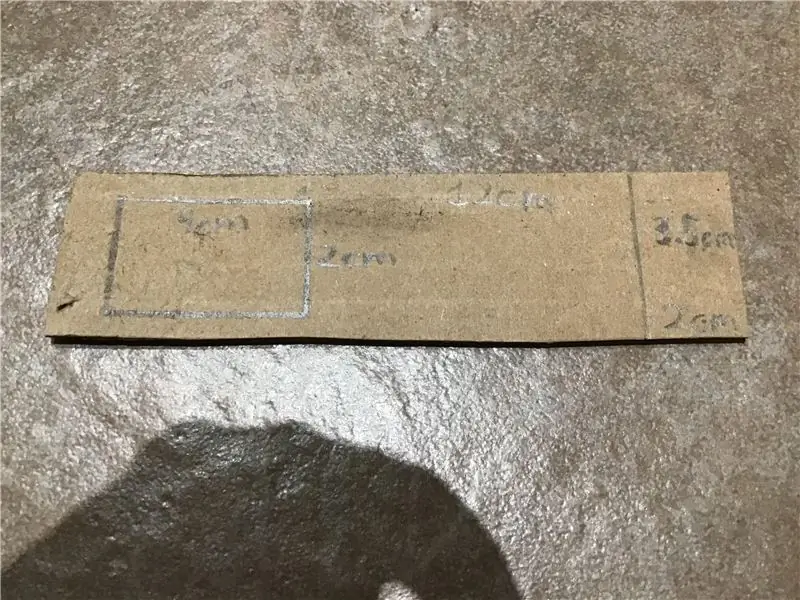
Til dette projekt skal du bruge en del elektronik og et par værktøjer.
Jeg vil gerne oplyse, at dette projekt blev sponsoreret af DFRobot. Alle delene blev leveret af dem, og nogle af de leverede links er tilknyttede links til DFRobot. Brug dem gerne, hvis du gerne vil støtte Facio Ergo Sum! Dele uden for mærket fungerer også. Tak til DFRobot for at gøre dette projekt muligt!
Værktøjer -
- Boremaskine (med bits)
- Tin Snips
- Varm limpistol (forsigtig: meget varm)
- Nålestang
- Kuglehammer
Materialer - (To af alle disse)
- DFduino Uno R3
- Gravity IO Expansion Shield (valgfrit)
- Analog lydsensor (mikrofon)
- 386AMP lydforstærker (højttaler)
- 6AA batteriholder m/ DC tønde jack (og 6x AA)
- NRF24L01+PA+LNA Med antenne
- Taktil knap (jeg brugte en arkadeknap)
- Aluminiumskaffe (du kan nemt finde dem på Craigslist/Facebook Marketplace)
- Jumper Wires
Trin 2: Forberedelse af dåser
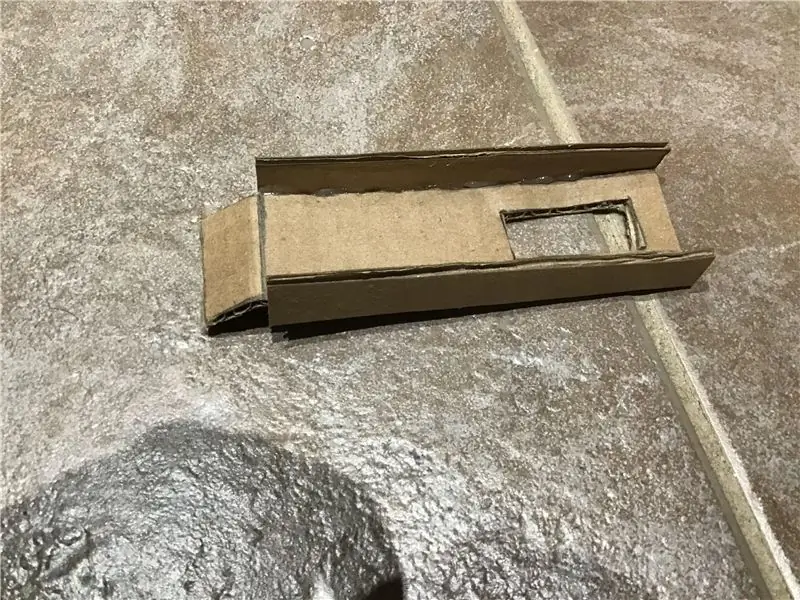



Inden vi kan tilslutte elektronikken, skal vi klargøre dåserne. For at gøre dette borer vi to huller, et til antennen og et til knappen.
Jeg startede med antennehullet. Først placerede jeg antennekortet inde i dåsen for at måle, hvor langt fra siden hullet skulle være. Derefter markerede jeg med min finger hullet med højderyggen med en whiteboardmarkør, så jeg senere kunne tørre dem af. Derefter, ved hjælp af en hane, satte jeg en lille fordybning, hvor jeg skulle bore. Dette hjælper med at guide boremaskinen i det næste trin.
Afhængigt af den antenne, du bruger, har du muligvis brug for et mindre/større hul. Så hvad jeg gjorde for at finde den rigtige størrelse, blev sammenlignet gevindene på antennen med borekronens størrelser.
Bemærk: (Mine endte med at være 7/32)
Okay, SIKKERHEDSBRIL TIL!
Når du har valgt en størrelse og markeret hullet, skal du bore i dåsen, gå i høj hastighed, men skub ikke for hårdt. På grund af hvor spinkel dåsen er, vil den normalt klippe, så hold øje med skarpt metal. Brug dåse nips og tang til at rydde op i denne kant.
Så er det tid til knaphullet. Denne er lidt anderledes.
Bemærk: Jeg arbejder med det, jeg har, så jeg besluttede mig for at prøve det ved hjælp af boremaskinen og tin-snips igen. En Forstner -bit fungerer måske meget bedre. Sådan gjorde jeg det.
Først skruede jeg plastik “møtrikken” af knappen. Derefter placerede jeg møtrikken på det sted, jeg ville have hullet, og markerede den indvendige diameter. Derefter borede jeg fem huller og brugte blikskår til at rense materialet og danne det til en cirkel. Marker hullet, tryk på det, og bor.
HOLD OP! Det er HAMMERTIME!
Efter dette brugte jeg en hammer og en tang til at banke metalfanerne ind og bøje dem ned. Se venligst billederne for en bedre idé om, hvordan jeg gjorde dette. Jeg har leveret et slemt diagram, der burde kunne hjælpe dig.
Bemærk: Jeg foreslår at bruge en kuglehammer. Jeg brugte en almindelig hammer, fordi det var alt, hvad jeg havde.
Når det er gjort, kan du skrue antennen og knappen i. Igen skal du være forsigtig med eventuelle skarpe metalbits!
Trin 3: Hot Lim Gun Gun Time



Lad os nu lime komponenterne i!
Tilslut først din varme limpistol og vent på, at den bliver varm.
*Jeopardy tema begynder at spille …*
Brug derefter varm lim til at fastgøre antennekortet mod dåsen. Jeg foreslår også, at man belægger metaldelen af antennen, der stikker gennem dåsen med lim, så den ikke jordes ud til dåsen.
Bemærk: Med alle disse komponenter skal du bruge rigelige mængder varm lim, så intet har mulighed for at jorde med dåsen. Hvis du hører en summende eller biplyd, når du tester det, har du sandsynligvis en jordfejl.
Lim Arduino Uno til bunden af dåsen, og sæt derefter batteripakken på. Dette vil være den tungeste del, jeg foreslår at påføre lim på kanterne og derefter placere det, hvor du vil have dåsen til at hvile (så antennen peger opad). Batteripakken vil altid være dåsens naturlige tyngdepunkt.
Jeg limede højttaleren på den ene side af batteripakken og mikrofonen på den anden. (Se billederne) Dette var primært til æstetiske formål og ledning.
Sørg for at bruge masser af lim, så ingen af stifterne formales til dåsen
Trin 4: Tilslutning af kredsløbet
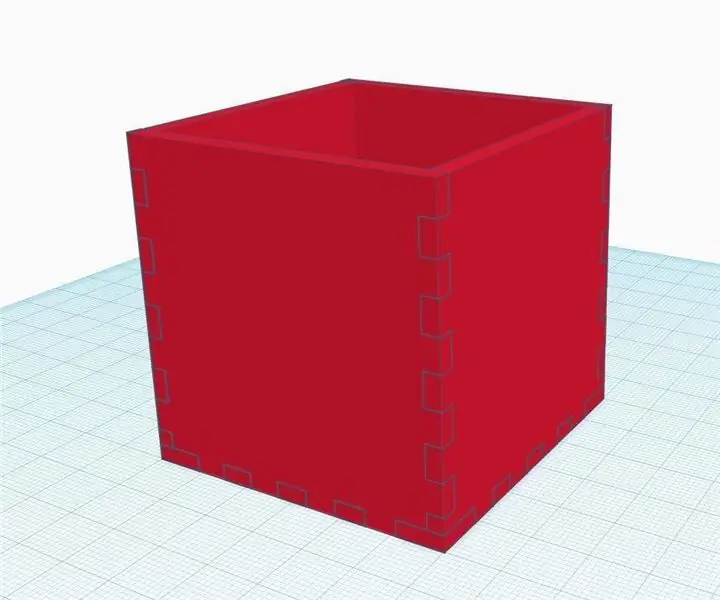
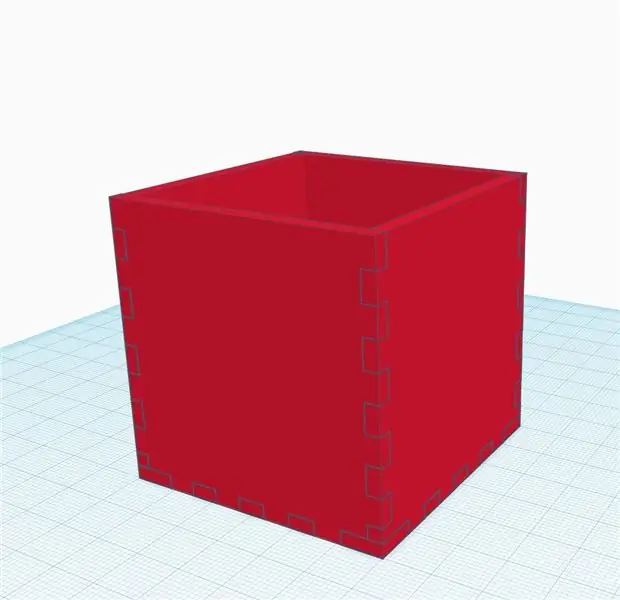
Når alt er sikkert limet ind, er det tid til ledninger! Brug den medfølgende skema til at forbinde alle jumpere til deres passende pins. Jeg giver også nedenstående pin-outs:
(Bemærk, dette er til Gravity Expansion HAT)
Antennekort:
- MI -> MISO
- MO -> MOSI
- SCK -> SCK
- CE -> Pin 7
- CSE -> Pin 8
- GND -> GND
- 5V -> 5V
Noget at bemærke om dette bord. NRF24L01 er et vidunderligt stykke teknologi, men meget følsom over for elektricitet. Sørg for kun at forsyne den med 3,3V, medmindre du bruger den medfølgende rygsæk som jeg er. TILSLUT KUN TIL 5V VED BRUG AF EKSTRA Tavlen, ellers steger den antennen.
Analog lydsensor:
Gravity Pins -> A0
Lydforstærker:
- +(på højttalerindgangen) -> 9 eller 10 (venstre eller højre lyd)
- -(på højttalerindgangen) -> GND
- Tyngdekraftsstifter -> D0
Kontakt:
- NEJ -> A1
- COM -> GND
Her er en kort forklaring af kredsløbet (for forhåbentlig at gavne alle, der bruger et andet bord).
På grund af RF24Audio -biblioteket, vi bruger, er der en meget specifik pinout til mikrofon, højttaler, switch og antenne:
Mikrofonens signalpind går altid på A0 -ben.
Omskifteren (til at skifte til transmissionstilstand) er altid A1 -stiften.
Lydforstærkeren, jeg bruger, er ligegyldig, hvor den er tilsluttet, så længe den har strøm. Det, der betyder noget, er den ledning, du bruger til lydoverførsel, som som standard vil være ben 9 og 10 (for venstre og højre lyd).
Antennestifterne CE og CSE er altid forbundet til benene 7 og 8 henholdsvis (hvilket er det, der tillader begge retninger af radiosignal)
Forhåbentlig vil disse oplysninger hjælpe dig med at koble dette kredsløb til ethvert kort.
Trin 5: Skubber koden
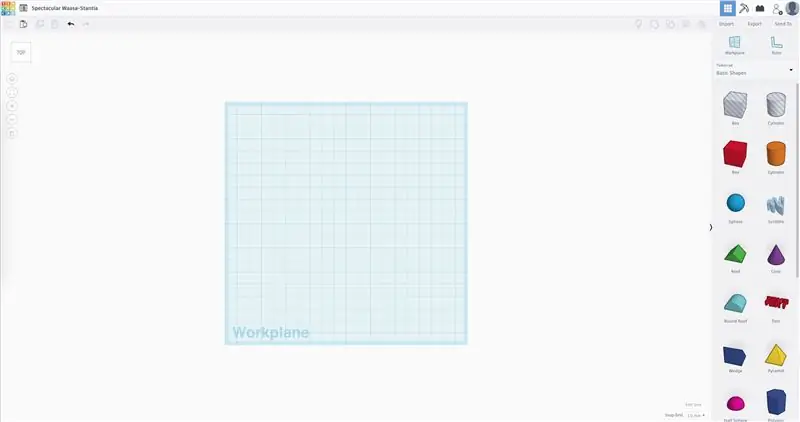
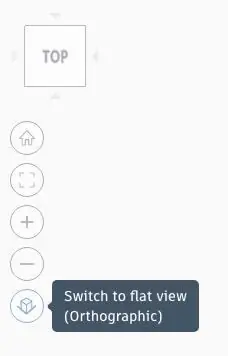
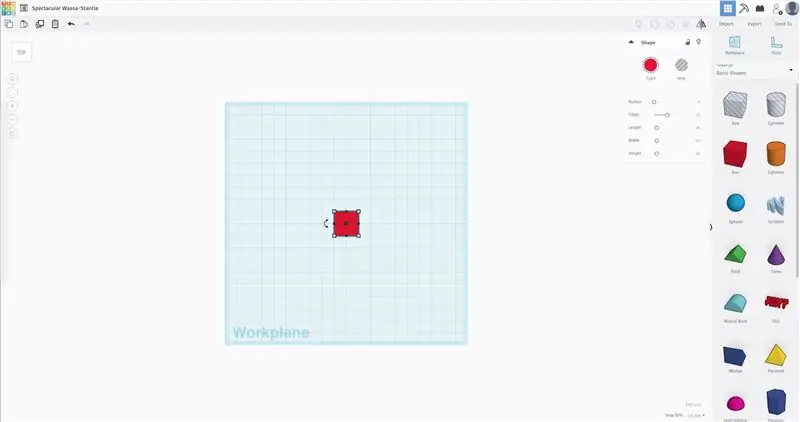
Det er tid til at skubbe lidt kode! Programmet for dette projekt er SUPER simpelt takket være RF24Audio -biblioteket. Det er bogstaveligt talt ikke engang 10 linjer kode! Tag et kig:
// Inkluder biblioteker
#include #include #include RF24 radio (7, 8); // Indstil radio ved hjælp af ben 7 (CE) 8 (CS) RF24Audio rfAudio (radio, 1); // Konfigurer lyden ved hjælp af radioen, og indstil til radionummer 0. void setup () {rfAudio.begin (); // Det eneste, man skal gøre, er at initialisere biblioteket. }
Jeg vil ikke forklare, hvordan det fungerer her, men hvis du gerne vil lære mere om Arduino IDE og hvad denne kode betyder, så tjek dette link.
Du skal også installere RF24 og RF24Audio -biblioteket, som du kan downloade her.
Når du har installeret Arduino IDE, skal du downloade det medfølgende Arduino -program og åbne koden. Se under rullemenuen Værktøjer. Sørg for, at "Programmer" er indstillet til AVR ISP, og Board er indstillet til Arduino UNO (eller hvilket kort du bruger). Bekræft også, at du er på den rigtige port (der skal stå "Arduino Uno på COM#")
Nu er vi klar til at skubbe koden. Tilslut et USB -kabel til Arduino og computeren, og klik på Upload -pilen øverst til venstre i IDE. Koden skal uploades, og du hører muligvis en stille summen.
Prøv at trykke på knappen og se, om brummen ændrer tonehøjde. Det skal også dæmpe en LED på toppen af IO Expansion HAT.
Hvis du får disse resultater, skal programmet køre korrekt, og alt skal forbindes på den rigtige måde.
Trin 6: Test det ud
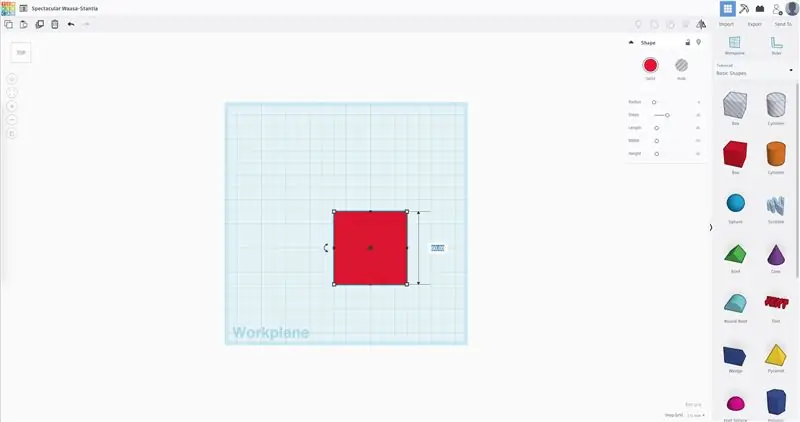
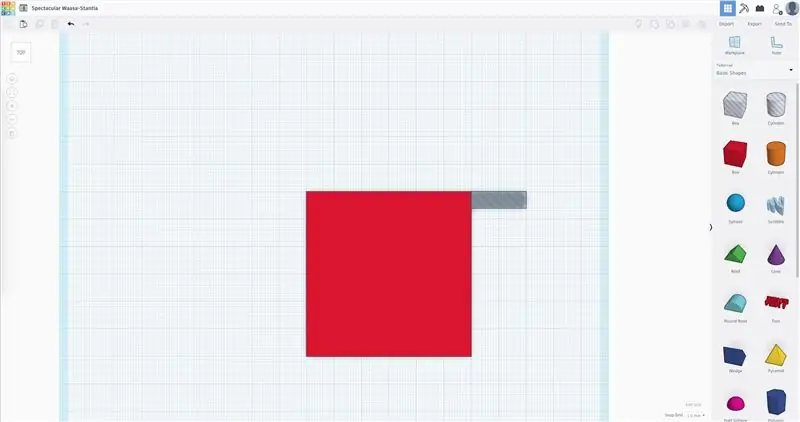
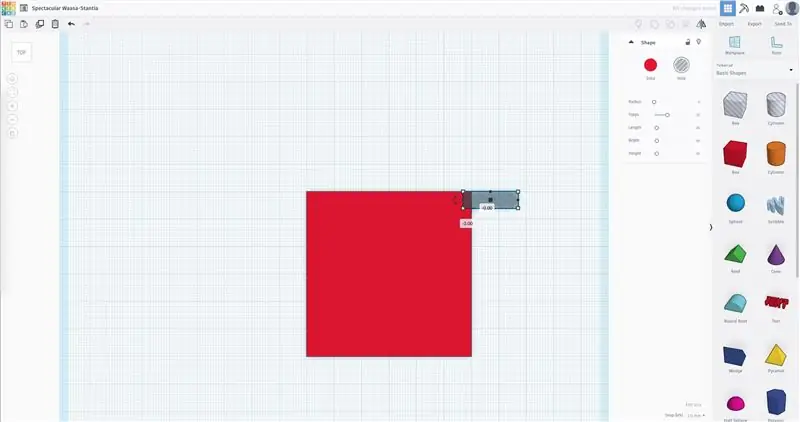
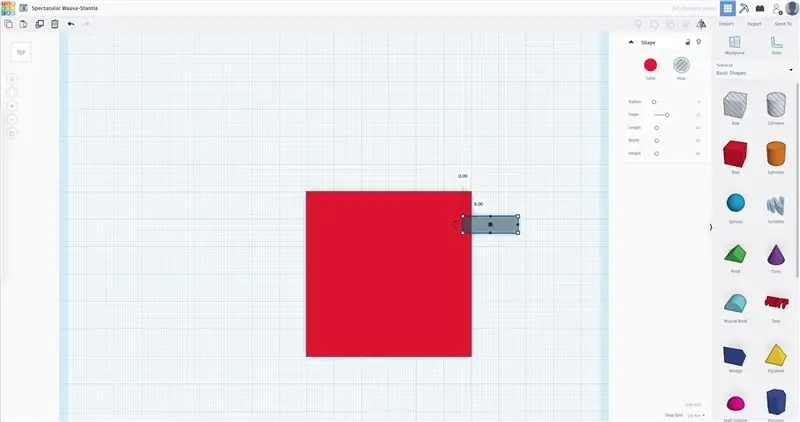
For at teste det skal du tænde begge dåser. Tryk på knappen på en dåse, og lav noget støj i mikrofonen. Kan du høre lyd komme fra den anden dåse?
Prøv det samme på den anden dåse. Hører du noget?
I så fald virker det, og du er færdig! Bemærk: Hvis du får interferens eller summer, skal du kontrollere, om der er jordforbindelsesproblemer. Sørg for, at ingen af lederne rører dåsen, og at der er masser af lim mellem komponenterne. Prøv at undgå at vride rundt om hinanden, da dette vil øge interferensen. Jeg foreslår også, at man dækker metaldelen af antennen med elektrisk tape for at forhindre, at den jordes til dåsen.
Når du ved, at det virker, så prøv også at teste afstanden; det skal gå op til en kilometer, hvis der ikke er noget, der blokerer signalet!
Trin 7: Konklusion
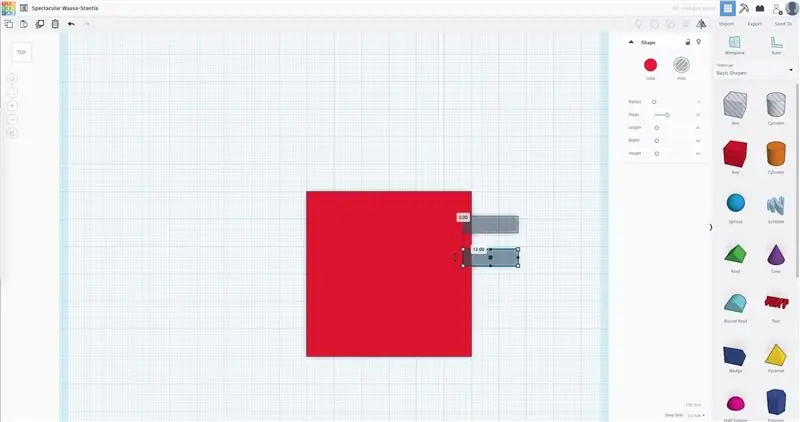
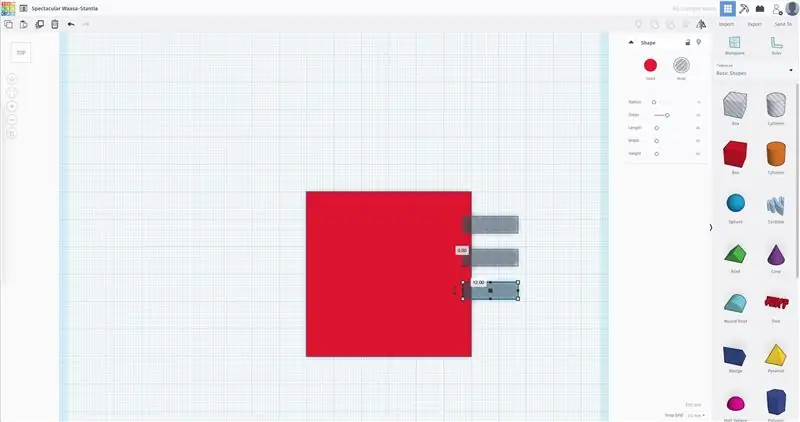
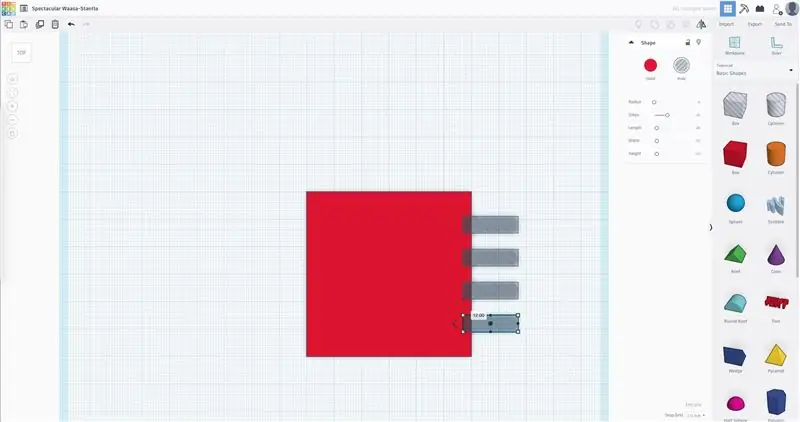
Tillykke, du er nået til ende! Fantastisk job at bygge dette projekt!
Tak fordi du læste min Instructable, jeg håber, at du nød at se videoen, og jeg håber, at du fandt den meget underholdende.
Jeg vil gerne afsløre, at dette projekt var sponsoreret af DFRobot, de gjorde det muligt for dette projekt at eksistere ved at levere alle delene, så vær velkommen til at give dem lidt kærlighed!
Opdatering: Jeg deltager i denne instruks i Arduino -konkurrencen, så hvis du nød dette projekt, skal du give det en stemme med den orange knap herunder!
Opdateret opdatering: Jeg deltager også i Arduino Make-From-Home Contest, så jeg ville elske, hvis du også kunne vise mig din støtte på disse websteder!
Opdateret opdatering om den forrige opdatering: Jeg er også med i Hackaday.io Making Tech at Home Challenge, så stem på det her!
Følg mig for flere seje projekter som dette, og gå og lav noget! Bliv altid ved med at lære.:)
- Geoff M.
Facio Ergo Sum: "Jeg laver derfor jeg er"
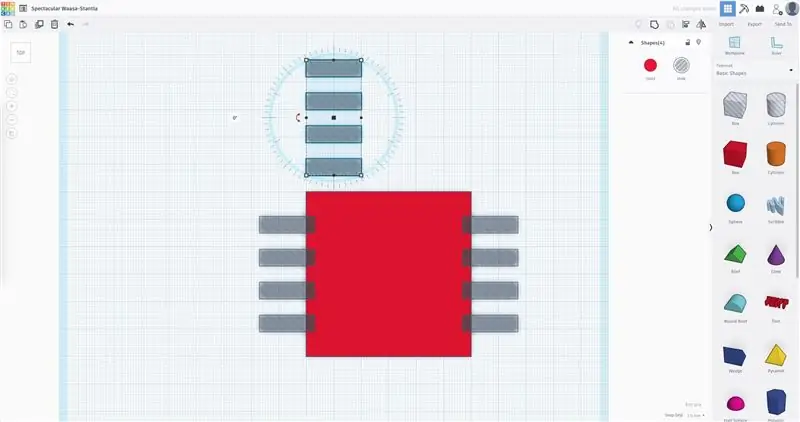
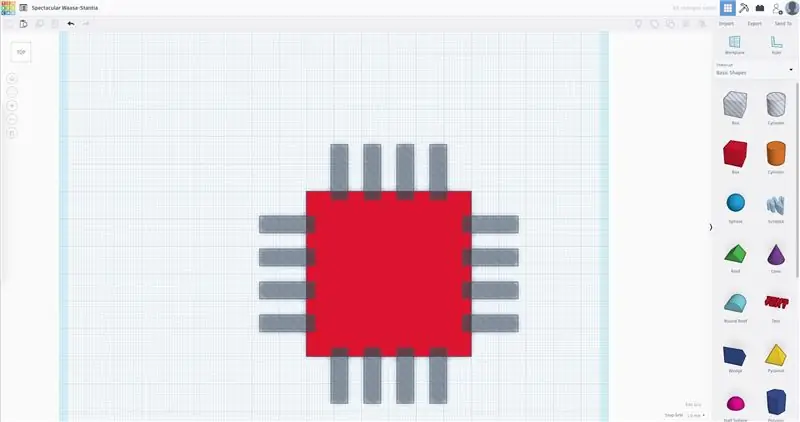
Runner Up i Arduino Contest 2020
Anbefalede:
AUTOMATISK affald kan dåse eller skraldespand. FOR AT GEMME PLANETEN: 19 trin (med billeder)

AUTOMATISK affald kan dåse eller skraldespand. FOR AT GEMME PLANETEN: Inden vi går i gang, vil jeg anbefale dig at se den første video, før du læser denne, da den er meget nyttig. Hej, jeg hedder Jacob, og jeg bor i Storbritannien. Genbrug er et stort problem, hvor jeg bor. Jeg ser meget affald på markerne, og det kan være skadeligt. Den
Sådan laver du en trådløs robotarm med Airsoft Bullets: 9 trin

Sådan laver du trådløs robotarm med Airsoft Bullets: Hej venner i denne instruktive jeg viser dig, hvordan du laver trådløs robotarm, der kan svinge, bevæge sig op og ned og skyde airsoft -kugler med betjeningen af trådløs fjernbetjening
Verdens første støvsuger i en altoid -dåse: 18 trin (med billeder)
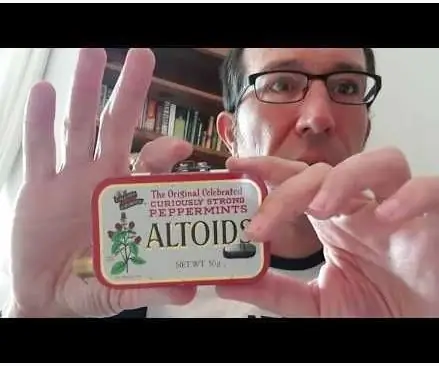
Verdens første støvsuger i en altoid -dåse: Jeg elsker at lave bittesmå støvsugere og har lavet mange af dem siden jeg startede for over 30 år siden. De første var i sorte plastfoliebeholdere med grå klip-på-låg eller festklapper. Det hele startede, da jeg så min mor kæmpe med
Lad os lave en vandrerobot med en Coca-Cola-dåse derhjemme: 6 trin (med billeder)

Lad os lave en gangrobot med en Coca-Cola-dåse derhjemme: Hej alle sammen, jeg er Merve! Vi skal lave en robot, der går med en Coca-cola-tin i denne uge. *_*Lad os starte! ** STEM venligst til DETTE PROJEKT I STICK IT CONVEST
Dåse læselampe: 10 trin (med billeder)

Tin Can -læselampe: Et godt læselampe er svært at finde. Jeg finder ikke almindelige bordlamper med nuancer behagelige for mine øjne, halogener er for varme og hårde, indirekte lys er for diffust … Denne lampe, der bruger blikdåser, en 3w LED -pære og et par enkle materialer og også
